
[Xcode]手持ちのiPhone・iPadでアプリを動かす方法
Xcodeでプログラミングしたスマホアプリは、プレビューやシュミレーターで簡単に確認することができます。でも、やはり本物のiPhoneだったりiPadなどで使えたらいいなと思うこともあるでしょう。
もちろん簡単にお手持ちのデバイスで作ったアプリを実行することも可能。
パソコン側の処理
まずは何かしらのアプリをXcodeで作成しましょう(初期コードでもOK)。次に、「作成したアプリ名App」という名前のファイルがあると思うのでそれを開いてください。
import SwiftUI
@main
struct 作成したApp: App {
var body: some Scene {
WindowGroup {
ContentView()
}
}
}ここではContentView()というファイルが最初に開かれるように設定されています。もしあなたが、ContentView()というファイルからスタートしたいわけではないのなら、書き換えてあげましょう。
そしたら、MacとiPhone(iPad)を接続します。最近のiPhoneの充電コードはlightning - typeCなのですんなりハマると思います。接続したらデバイス名がスキームに表示されていることを確認してくでさい。

次が難所なのですが、作成したアプリにAppleIDのTeam名を指定しましょう。実行するアプリの認証をデバイス側で行うためにやります。メニューで[Xcode]→[Preferences…]を選択、画面上のツールバーから「Accounts」をクリックして画面下の +ボタンをクリック。
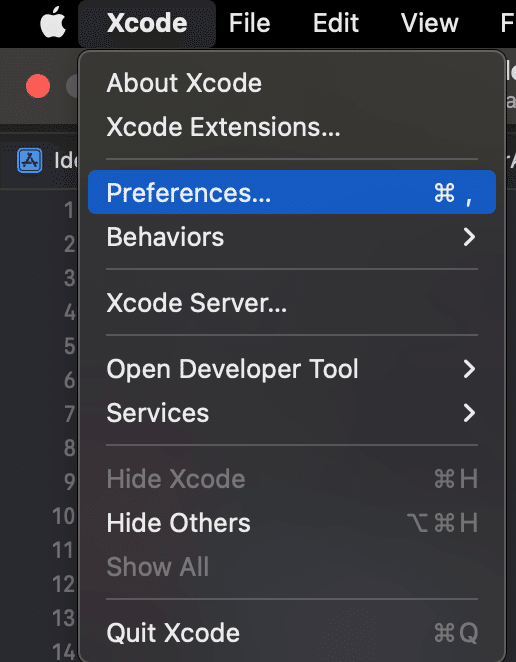
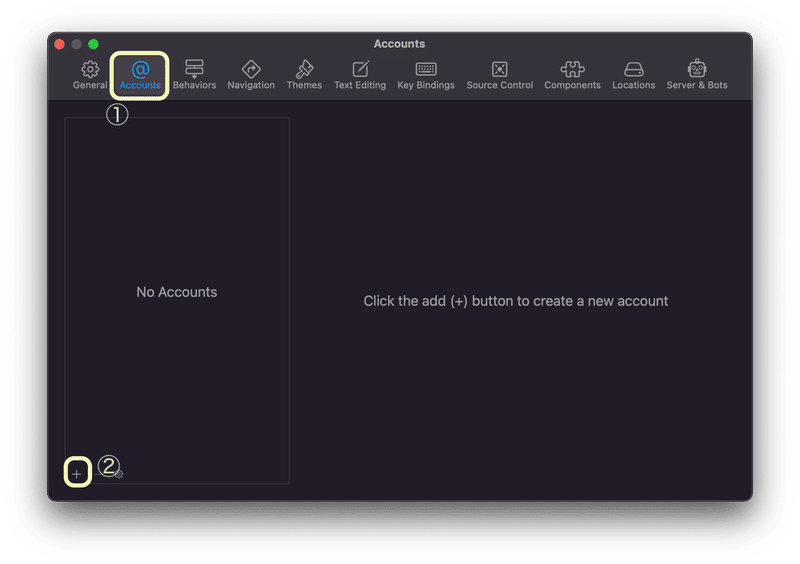
Apple IDを選択して…
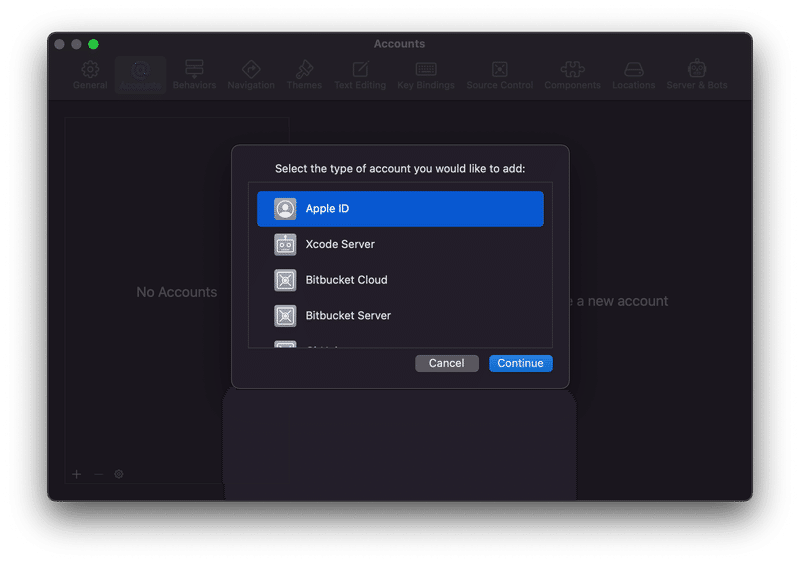
Apple ID を登録していきましょう。

パスワードも入力し終えたら、Nextをクリックして、設定画面を閉じてください。そしたら、ナビゲーターエリアでプロジェクトファイルを選択して、「TARGERTS」の項目をクリック。「Signing&Capabilties」を選択したら、「Signing」の項目の「Team」が「None」と選択されているのをそこをクリックして、先ほど追加した自分のAppleID名を選択しましょう。

実機側の処理
ここまでできましたら、Xcode画面のツールバーの「実行」ボタンを押してください。多分デバイス側ではセキュリティーの問題でアプリは実行されないでしょう。なので、デバイスの設定をタップ、「一般」→「プロファイルとデバイス管理」をタップ。そして、「ディベロッパAPP」という項目に先ほど設定したアカウント名が表示されているのでそれをタップします。
「(開発者のAppleID)を信頼」があるのでそこをタップ。で「信頼」ボタンをタップ!これで、一通り完了しました。ホーム画面に戻ってアプリをタップしたらおそらく開けることでしょう。
お疲れ様でした。
この記事が気に入ったらサポートをしてみませんか?
